Cara Mengaktifkan Color Filter di Windows 11
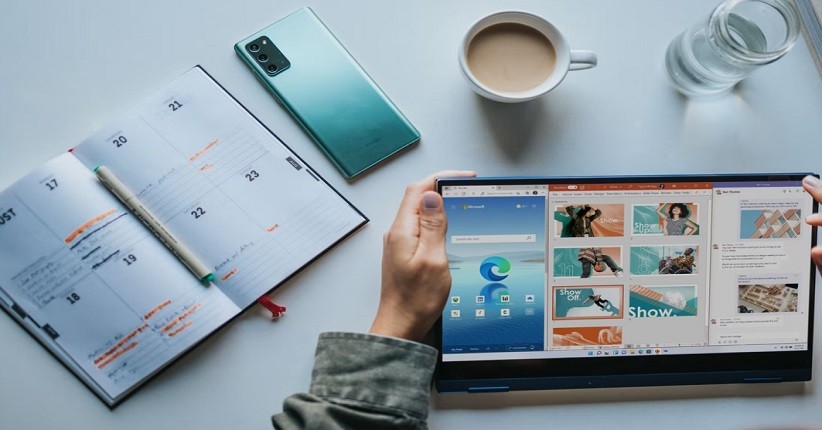
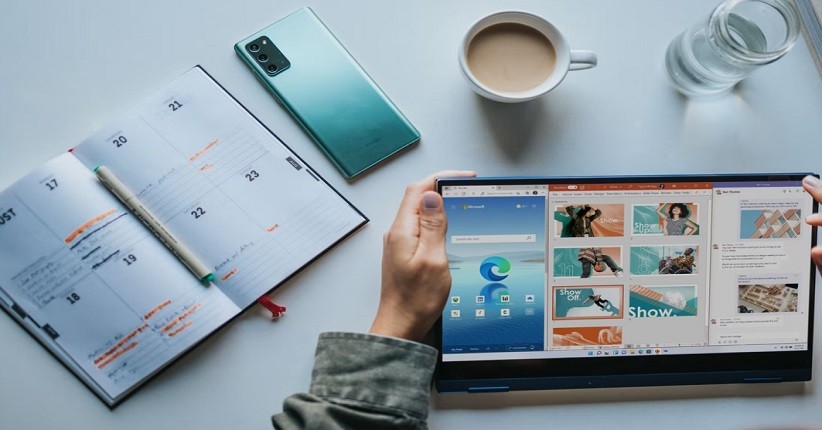
JAKARTA, iNews.id – Tiga cara mengaktifkan color filter di Windows 11 dalam ini bisa disimak jika pengguna mengalami kesulitan mengidentifikasi warna di layar perangkat. Seperti apa langkah-langkahnya?
Windows 11 juga tampil dengan membawa fitur Color filters seperti sistem operasi sebelumnya. Tujuannya adalah untuk mempermudah pengguna yang memiliki keterbatasan pengelihatan atau buta warna agar mampu mengidentifikasi warna dengan baik.

Nantinya, perangkat yang mengaktifkan color filter hanya akan menampilkan warna tertentu sesuai dengan yang telah dipilih oleh pengguna. Jika kamu membutuhkan fitur ini untuk mempermudah aktifitas dalam mengidentifikasi warna layar perangkat, Anda bisa menggunakan salah satu dari tiga cara mengaktifkan color filter di Windows 11 berikut ini.
Melalui pintasan keyboard

1. Tekan tombol Windows + I pada keyboard secara bersamaan.
2. Pilih opsi Accessibility.
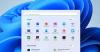
3. Pilih Color filters.
4. Pada halaman Color filters, aktifkan tombol On yang berada di sebelah kanan pada opsi Keyboard shortcut for color filters

5. Tutup menu Settings dan kembali ke desktop.
6. Pada desktop, tekan tombol Windows + Ctrl + C pada keyboard secara bersamaan
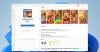
7. Pilih warna tertentu pada halaman Color filters.
8. Layar hanya akan menampilkan warna yang telah diatur oleh pengguna.